前端验证码的实现方式有多种,常见的包括:图形验证码、短信验证码、邮箱验证码、滑动验证码。本文将详细介绍图形验证码的实现过程。
验证码是一种常用的技术手段,旨在防止自动化程序滥用网站资源,提高网站安全性。下面将深入探讨前端验证码的实现方式,包括其原理、具体实现步骤、以及在实际开发中的应用场景。
一、图形验证码
图形验证码是一种常见的验证码形式,通过生成一张包含随机字符的图片,让用户输入这些字符来验证其身份。图形验证码可以有效防止自动化程序的攻击。以下是实现图形验证码的具体步骤:
1、生成随机字符
生成随机字符是图形验证码的第一步。可以使用JavaScript生成一串随机字符,通常长度在4到6个字符之间。这些字符可以是字母、数字或者两者的组合。
function generateRandomString(length) {
const chars = 'ABCDEFGHIJKLMNOPQRSTUVWXYZabcdefghijklmnopqrstuvwxyz0123456789';
let result = '';
for (let i = 0; i < length; i++) {
result += chars.charAt(Math.floor(Math.random() * chars.length));
}
return result;
}
2、绘制验证码图片
使用HTML5的Canvas元素可以绘制验证码图片。通过Canvas API,可以将随机字符绘制在一个图片上,同时可以添加一些干扰元素,如噪点、线条等,以增加识别难度。
function drawCaptcha(text) {
const canvas = document.getElementById('captchaCanvas');
const ctx = canvas.getContext('2d');
ctx.clearRect(0, 0, canvas.width, canvas.height);
// 绘制背景
ctx.fillStyle = '#f2f2f2';
ctx.fillRect(0, 0, canvas.width, canvas.height);
// 绘制随机字符
ctx.font = '30px Arial';
ctx.fillStyle = '#000';
ctx.fillText(text, 10, 30);
// 添加干扰线
for (let i = 0; i < 5; i++) {
ctx.strokeStyle = getRandomColor();
ctx.beginPath();
ctx.moveTo(Math.random() * canvas.width, Math.random() * canvas.height);
ctx.lineTo(Math.random() * canvas.width, Math.random() * canvas.height);
ctx.stroke();
}
// 添加噪点
for (let i = 0; i < 30; i++) {
ctx.fillStyle = getRandomColor();
ctx.fillRect(Math.random() * canvas.width, Math.random() * canvas.height, 2, 2);
}
}
function getRandomColor() {
const colors = ['#ff0000', '#00ff00', '#0000ff', '#ffff00', '#ff00ff', '#00ffff'];
return colors[Math.floor(Math.random() * colors.length)];
}
3、验证用户输入
在用户输入验证码后,需要将其输入的内容与生成的随机字符进行比较。如果匹配,则验证通过;否则,提示用户重新输入。
function verifyCaptcha(input, correctText) {
return input === correctText;
}
4、完整示例
综合以上步骤,下面是一个完整的图形验证码实现示例:
通过这个示例,可以看到图形验证码的基本实现过程。接下来,我们将探讨其他类型的验证码实现方式。
二、短信验证码
短信验证码是一种常见的验证码形式,通常用于手机号码验证。用户在输入手机号码后,系统会发送一条包含验证码的短信到用户手机,用户输入收到的验证码进行验证。
1、发送短信验证码
发送短信验证码需要借助第三方短信服务提供商,如Twilio、阿里云短信服务等。以下是使用Twilio发送短信验证码的示例代码:
const accountSid = 'your_account_sid';
const authToken = 'your_auth_token';
const client = require('twilio')(accountSid, authToken);
function sendSms(phoneNumber, code) {
client.messages.create({
body: `Your verification code is ${code}`,
from: '+1234567890',
to: phoneNumber
})
.then(message => console.log(message.sid))
.catch(error => console.error(error));
}
2、生成验证码并存储
生成短信验证码通常是一个随机的6位数字。为了验证用户输入,需要将生成的验证码与用户的手机号码关联存储在服务器端。
const codes = {};
function generateSmsCode(phoneNumber) {
const code = Math.floor(100000 + Math.random() * 900000).toString();
codes[phoneNumber] = code;
return code;
}
3、验证用户输入
用户输入验证码后,需要将其输入的内容与存储的验证码进行比较。如果匹配,则验证通过;否则,提示用户重新输入。
function verifySmsCode(phoneNumber, inputCode) {
return codes[phoneNumber] === inputCode;
}
4、完整示例
综合以上步骤,下面是一个完整的短信验证码实现示例:
const express = require('express');
const bodyParser = require('body-parser');
const app = express();
app.use(bodyParser.json());
const accountSid = 'your_account_sid';
const authToken = 'your_auth_token';
const client = require('twilio')(accountSid, authToken);
const codes = {};
app.post('/send-code', (req, res) => {
const phoneNumber = req.body.phoneNumber;
const code = generateSmsCode(phoneNumber);
sendSms(phoneNumber, code);
res.send('验证码已发送');
});
app.post('/verify-code', (req, res) => {
const phoneNumber = req.body.phoneNumber;
const inputCode = req.body.code;
if (verifySmsCode(phoneNumber, inputCode)) {
res.send('验证通过');
} else {
res.send('验证码错误,请重试');
}
});
function generateSmsCode(phoneNumber) {
const code = Math.floor(100000 + Math.random() * 900000).toString();
codes[phoneNumber] = code;
return code;
}
function sendSms(phoneNumber, code) {
client.messages.create({
body: `Your verification code is ${code}`,
from: '+1234567890',
to: phoneNumber
})
.then(message => console.log(message.sid))
.catch(error => console.error(error));
}
function verifySmsCode(phoneNumber, inputCode) {
return codes[phoneNumber] === inputCode;
}
app.listen(3000, () => {
console.log('Server is running on port 3000');
});
通过这个示例,可以看到短信验证码的基本实现过程。接下来,我们将探讨邮箱验证码的实现方式。
三、邮箱验证码
邮箱验证码通常用于邮箱验证,用户在输入邮箱地址后,系统会发送一封包含验证码的邮件到用户邮箱,用户输入收到的验证码进行验证。
1、发送邮箱验证码
发送邮箱验证码需要借助第三方邮件服务提供商,如SendGrid、Mailgun等。以下是使用SendGrid发送邮箱验证码的示例代码:
const sgMail = require('@sendgrid/mail');
sgMail.setApiKey('your_sendgrid_api_key');
function sendEmail(email, code) {
const msg = {
to: email,
from: 'your_email@example.com',
subject: 'Verification Code',
text: `Your verification code is ${code}`,
};
sgMail.send(msg)
.then(() => console.log('Email sent'))
.catch(error => console.error(error));
}
2、生成验证码并存储
生成邮箱验证码通常是一个随机的6位数字。为了验证用户输入,需要将生成的验证码与用户的邮箱地址关联存储在服务器端。
const codes = {};
function generateEmailCode(email) {
const code = Math.floor(100000 + Math.random() * 900000).toString();
codes[email] = code;
return code;
}
3、验证用户输入
用户输入验证码后,需要将其输入的内容与存储的验证码进行比较。如果匹配,则验证通过;否则,提示用户重新输入。
function verifyEmailCode(email, inputCode) {
return codes[email] === inputCode;
}
4、完整示例
综合以上步骤,下面是一个完整的邮箱验证码实现示例:
const express = require('express');
const bodyParser = require('body-parser');
const sgMail = require('@sendgrid/mail');
const app = express();
app.use(bodyParser.json());
sgMail.setApiKey('your_sendgrid_api_key');
const codes = {};
app.post('/send-code', (req, res) => {
const email = req.body.email;
const code = generateEmailCode(email);
sendEmail(email, code);
res.send('验证码已发送');
});
app.post('/verify-code', (req, res) => {
const email = req.body.email;
const inputCode = req.body.code;
if (verifyEmailCode(email, inputCode)) {
res.send('验证通过');
} else {
res.send('验证码错误,请重试');
}
});
function generateEmailCode(email) {
const code = Math.floor(100000 + Math.random() * 900000).toString();
codes[email] = code;
return code;
}
function sendEmail(email, code) {
const msg = {
to: email,
from: 'your_email@example.com',
subject: 'Verification Code',
text: `Your verification code is ${code}`,
};
sgMail.send(msg)
.then(() => console.log('Email sent'))
.catch(error => console.error(error));
}
function verifyEmailCode(email, inputCode) {
return codes[email] === inputCode;
}
app.listen(3000, () => {
console.log('Server is running on port 3000');
});
通过这个示例,可以看到邮箱验证码的基本实现过程。接下来,我们将探讨滑动验证码的实现方式。
四、滑动验证码
滑动验证码是一种比较新颖的验证码形式,通过用户拖动滑块完成拼图或其他简单操作来验证其身份。这种验证码具有较高的用户体验和安全性。
1、滑动验证码原理
滑动验证码通常包含一个滑块和一个背景图片,当用户拖动滑块时,滑块中的图像会与背景图片进行匹配。如果滑块位置正确,则验证通过。
2、实现滑动验证码
滑动验证码的实现需要前端和后端的配合。前端负责显示滑块和背景图片,并处理用户的拖动操作;后端负责生成滑块和背景图片,并验证滑块位置是否正确。
前端实现
前端实现滑动验证码的示例如下:

后端实现
后端生成滑块和背景图片,并验证滑块位置是否正确的示例如下:
const express = require('express');
const bodyParser = require('body-parser');
const app = express();
app.use(bodyParser.json());
const sliderPosition = 100; // 滑块的正确位置
app.post('/verify-captcha', (req, res) => {
const position = req.body.position;
if (Math.abs(position - sliderPosition) < 10) {
res.json({ success: true });
} else {
res.json({ success: false });
}
});
app.listen(3000, () => {
console.log('Server is running on port 3000');
});
通过这个示例,可以看到滑动验证码的基本实现过程。滑动验证码不仅提高了用户体验,还能有效防止自动化程序的攻击。
五、总结
前端验证码的实现方式有很多种,每种方式都有其独特的应用场景和优缺点。图形验证码简单易用,但用户体验较差;短信验证码安全性高,但需要付费使用短信服务;邮箱验证码适用于邮箱验证,但邮件发送可能存在延迟;滑动验证码用户体验好,但实现较复杂。
在实际开发中,可以根据具体需求选择合适的验证码实现方式。同时,也可以结合多种验证码形式,以提高系统的安全性。例如,在登录或注册过程中,可以同时使用短信验证码和滑动验证码,进一步提高防护水平。
此外,验证码的实现不仅需要关注前端部分,后端部分的处理同样重要。在后端,需要确保验证码的生成、存储和验证过程的安全性,防止恶意攻击和滥用。
最后,推荐两个项目团队管理系统,可以帮助开发团队更好地管理项目和协作:研发项目管理系统PingCode,和通用项目协作软件Worktile。这两个系统提供了强大的项目管理和协作功能,有助于提高团队的工作效率和项目交付质量。
相关问答FAQs:
1. 前端验证码是什么?前端验证码是一种用于验证用户身份或防止恶意行为的技术。它通常是一张包含随机字符或数字的图片或文本,用户需要正确输入这些字符或数字才能通过验证。
2. 前端验证码可以用于哪些场景?前端验证码可以用于注册页面、登录页面、重置密码页面等需要验证用户身份的场景。它可以有效防止恶意注册、暴力破解密码等恶意行为,提高系统的安全性。
3. 前端验证码如何实现?前端验证码的实现可以通过以下几个步骤:
生成随机字符或数字:使用随机数生成算法生成一组随机字符或数字。
绘制验证码图片或文本:将生成的随机字符或数字绘制到一张图片上或以文本形式展示。
展示验证码给用户:将生成的验证码图片或文本展示给用户,要求用户输入正确的验证码。
验证用户输入:前端通过比对用户输入的验证码和生成的验证码是否一致,来判断用户是否通过验证。
通过以上步骤,可以实现一个基本的前端验证码功能。同时,为了增加安全性,还可以添加一些附加功能,如过期时间、点击刷新等。
文章包含AI辅助创作,作者:Edit2,如若转载,请注明出处:https://docs.pingcode.com/baike/2432161